实验一 8051 简单编程与调试
实验目的
通过简单小程序的输入和调试,熟悉并掌握 Keil 的使用。学会 Proteus 与 Keil 的整合调试。
实验基本要求
建立三个项目,分别输入存储块清零、二进制 BCD 码及二进制 ASCII 码转换的汇编源程序,并进行
仿真调试。画出实验程序的流程框图。
实验步骤
采用 Keil Cx51 开发 8051 单片机应用程序一般需要经过下面几个步骤:
1、 在Vision2 集成开发环境中创建一个新项目(Project),并为该项目选定合适的单片机 CPU 器件。
在菜单栏中选择“Project” →“New Project”,弹出“Create New Project”对话框,选择目标路径,
在“文件名”栏中输入项目名后,单击“保存(S)”按钮,弹出“Selecte Device for Target”对话窗口。在
此对话窗口的“Data base”栏中,单击“Atmel”前面的“+”号,或者直接双击“Atmel”,在其子类中选
择“AT89C51”,确定 CPU 类型。如图所示。
点击“确定”按钮后,弹出如下的对话框
1
�
如果是进行汇编语言编程选择“否”。
2、 利用Vision2 的文件编辑器编写 C 语言(或汇编语言)源程序文件,并将文件添加到项目中去。
一个项目可以包含多个文件,除源程序文件外还可以有库文件或文本说明文件。
在Vision2 的菜单栏中选择“File”→“New”命令,新建文档,然后在菜单栏中选择“File” →“Save”
命令,保存此文档,这时会弹出“Save As”对话窗口,在“文件名(N)”一栏中,为此文本命名,注意
要填写扩展名“.asm”。单击“保存(S)”按钮,这样在编写汇编代码时,Keil 会自动识别汇编语言的关键
字,并以不同的颜色显示,以减少输入代码时出现的语法错误。程序编写完后,再次保存。
在 Keil 中“Project Workspace”子窗口中,单击“Target 1”前面的“+”号,展开此目录。在“Source
Group 1”文件夹上单击鼠标右键,在右键菜单中选择 “Add File to ‘Group Source 1’”,弹出“Add File to
Group”对话窗口,在此对话窗口的“文件类型”栏中,选择“Asm Source File”,并找到刚才编写的.asm
文件,双击此文件,将其添加到 Source Group 中,此时“Project Workspace”子窗口如图所示。
2
�
3、 通过Vision2 的各种选项,配置 Cx51 编译器、Ax51 宏汇编器、BL51/.Lx51 连接定位器以及 Debug
调试器。
在“Project Workspace”窗口中的“Target 1”文件夹上单击鼠标右键,在弹出的右键菜单中选择“Option
for Target”选项,这时会弹出“Options for Target”对话窗口,在此对话窗口中选择“Output”选项卡,选
中“Create HEX File”选项,如图所示。
4、 利用Vision2 的构造(Buid)功能对项目中的源程序文件进行编译连接,生成绝对代码和可选的
HEX 文件,如果出现编译连接错误则返回到第 2 步,修改源程序中的错误后重新构造整个项目。
在 Keil 的菜单栏中选择“Project”→“Build Target”命令,编译汇编源文件。如果编译成功,则在“Output
Window”子窗口中会显示如图所示的信息;如果编译不成功,双击“Output Window”窗口中的错误信息,
则会在编辑窗口中指示错误语句。
5、 将没有错误的绝对代码装入Vision2 调试器进行仿真调试,调试成功后将 HEX 文件写入到单片
机应用系统的 EPROM 中。
3
�
在 Keil 的菜单栏中,选择“Debug”→“Start/Stop Debug Session”选项,进入程序调试环境,如图所
示。按“F11”键,单步运行程序。在“Project Workspace”窗口中,可以查看累加器、通用寄存器及特殊
功能寄存器的变化。在“Memory”窗口中,可以看到每执行一条语句后存储空间的变化。在“Address”
栏中,输入“D: 30H”,查看 AT89C51 的片内直接寻址空间。
程序调试完毕后,再次在菜单栏中选择“Debug”→“Start/Stop Debug Session”选项,退出调试环境。
在 Proteus 中调试程序
打开 Proteus
ISIS 编辑环境,在菜单栏中选择“File”→“Load Design”弹出“Load ISIS Design File”
对话窗口,选择要打开的 Proteus 的.DSN 设计文件。在本实验中,设计文件为本实验子目录下的 Basic.DSN
单击鼠标右键选中 AT89C51 并单击鼠标左键,打开“Edit Component”对话窗口,在此窗口中的“Program
4
�
File”栏中,选择先前用 Keil 生成的.HEX 文件,如图所示。
单击 Proteus ISIS 界面左下角的
按钮,进入程序调试状态,并在“Debug”菜单中打开“8051 CPU
Registers”、“8051 CPU Internal (IDATA) Memory”及“8051 CPU SFR Memory”三个观察窗口,按“F11”
键,单步运行程序。在程序运行过程中,可以在这三个窗口中看到各寄存器及存储单元的动态变化。
Proteus 与 Keil 整合调试及电路仿真
在 Proteus 的“Debug”菜单中选择“Use Remote Debug Monitor”选项,如图所示。
选择 Keil 的“Project”→“Options for Target ‘Target 1’”,在弹出的对话框中,单击 Debug 选项卡,单
击右上部的下三角按钮选择“Proteus VSM Monitor-51 Driver”如图所示。
5
�
单击“Setting”进入对话框填写如图所示的 IP 地址和端口号。
在 Keil 中,在菜单栏中选择“Debug”→“Start/Stop Debug Session”选项,Keil 系统进入调试状态。
同时 Proteus 也进入调试状态。这时可以调整这两个软件窗口的大小,使它们同时出现在桌面上,这样就
可以同时观察这两个软件运行的情况了。
在 Proteus 的调试状态下,在“Debug”菜单中打开“8051 CPU Registers”、“8051 CPU Internal(IDATA)
Memory”、“8051 CPU SFR Memory”三个观察窗口,在单步运行程序的过程中,可以在这三个窗口中看到
各寄存器以及存储单元的动态变化。
6
�
实验内容 1
Porteus 模型为 BASIC.DSN 如下图所示。
一、 存储块置全“1”源代码:
汇编语言源程序:
00H
30H
R1,#START
ORG
START EQU
MOV
MOV R7,20H
MOV
LOOP: MOV
INC
DJNZ R7,LOOP
SJMP
END
R1
$
A,#0FFH
@R1,A
;起始地址
;Rn中设置32字节计数值
;指向下一个地址
;计数值减1,不为零继续
在下划线处填入适当指令。
输入源程序,编译无误后,用单步执行的方法,观察各个相应存储单元和寄存器中内容的变化。
解释 START EQU
30H。
二、 二进制 BCD 码转换源代码:
汇编语言源程序:
RESULT
EQU
ORG
LJMP
START:
30H
00H
START
MOV SP,#40H
A,#123
BINTOBAC
$
MOV
LCALL
SJMP
;堆栈指针指向40H
7
�
BINTOBAC:
MOV B,#64H
DIV
AB
;除以100得百位数
RESULT,A
A,B
B,#10
AB
RESULT+1,A
RESULT+2,B ;余数为个位数
;余数除以10得十位数
MOV
MOV
MOV
DIV
MOV
MOV
RET
END
在下划线处填入适当指令。
用单步执行的方法,观察子程序调用过程中堆栈指针的变化。
三、 二进制 ASCII 码转换源代码:
汇编语言源程序:
EQU
RESULT
ORG
START:
30H
00H
A,#1AH
MOV
CALL BINTOHEX
LJMP
$
BINTOHEX:
DPTR ,#ASCIITAB
B,A
MOV
MOV
SWAP A
ANL A,#0FH
MOVC A, @A+DPTR
MOV
MOV
ANL
MOVC A,@A+DPTR
MOV
RESULT+1,A
RET
RESULT, A
A,B
A,#0FH
;调用BINTOHEX子程序
;表的首址ASCIITAB送DPTR
;暂存A
;取A的高四位
;查ASCII表
;恢复A
;取低四位
;查ASCII表
ASCIITAB:
DB
END
'0123456789ABCDEF'
;定义数字对应的ASCII表
在下划线处填入适当指令。
单步运行程序观察查表指令的执行过程。
把 LJMP $这条指令注释掉,然后全速运行该程序,然后让其停止观察程序执行到哪里?
实验内容 2
输入、汇编、调试下列四个程序,通过信息窗口观察并回答问题。
8
�
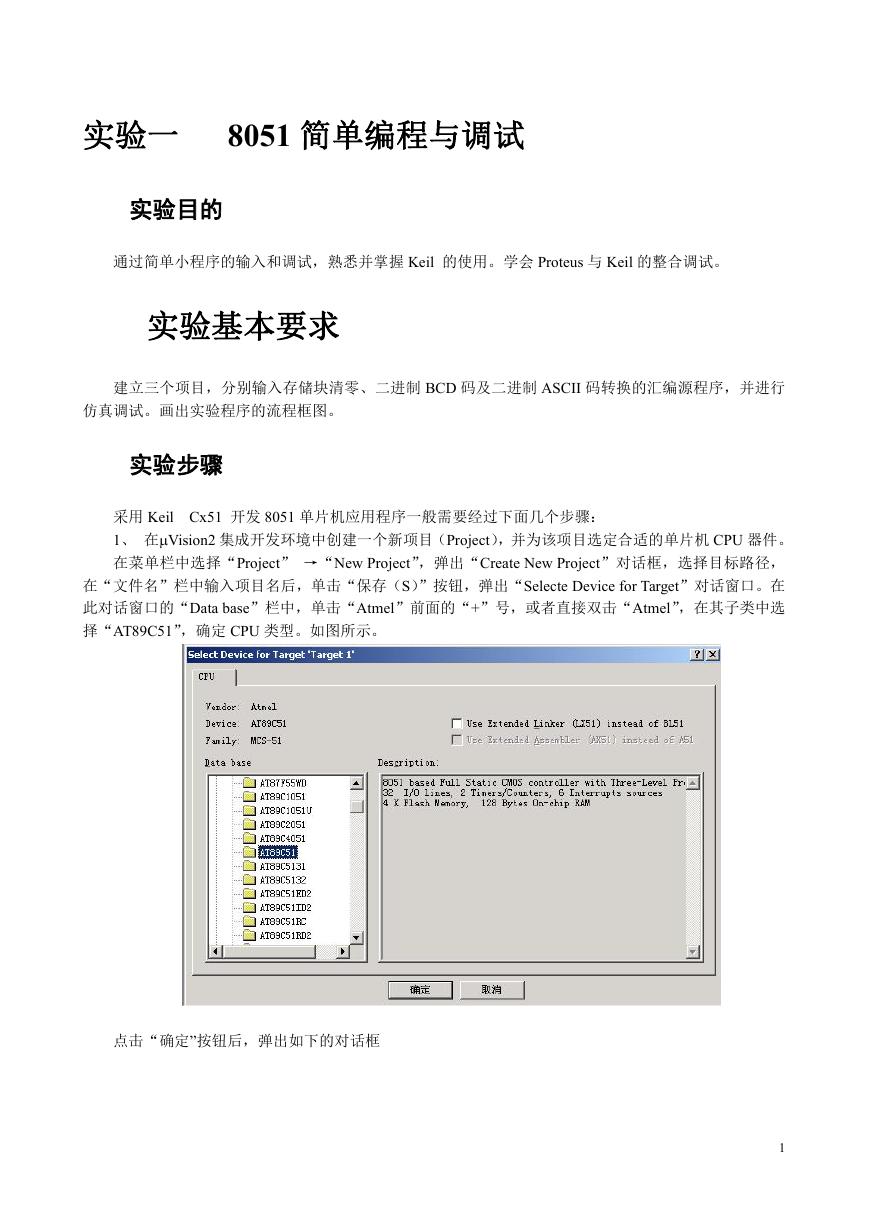

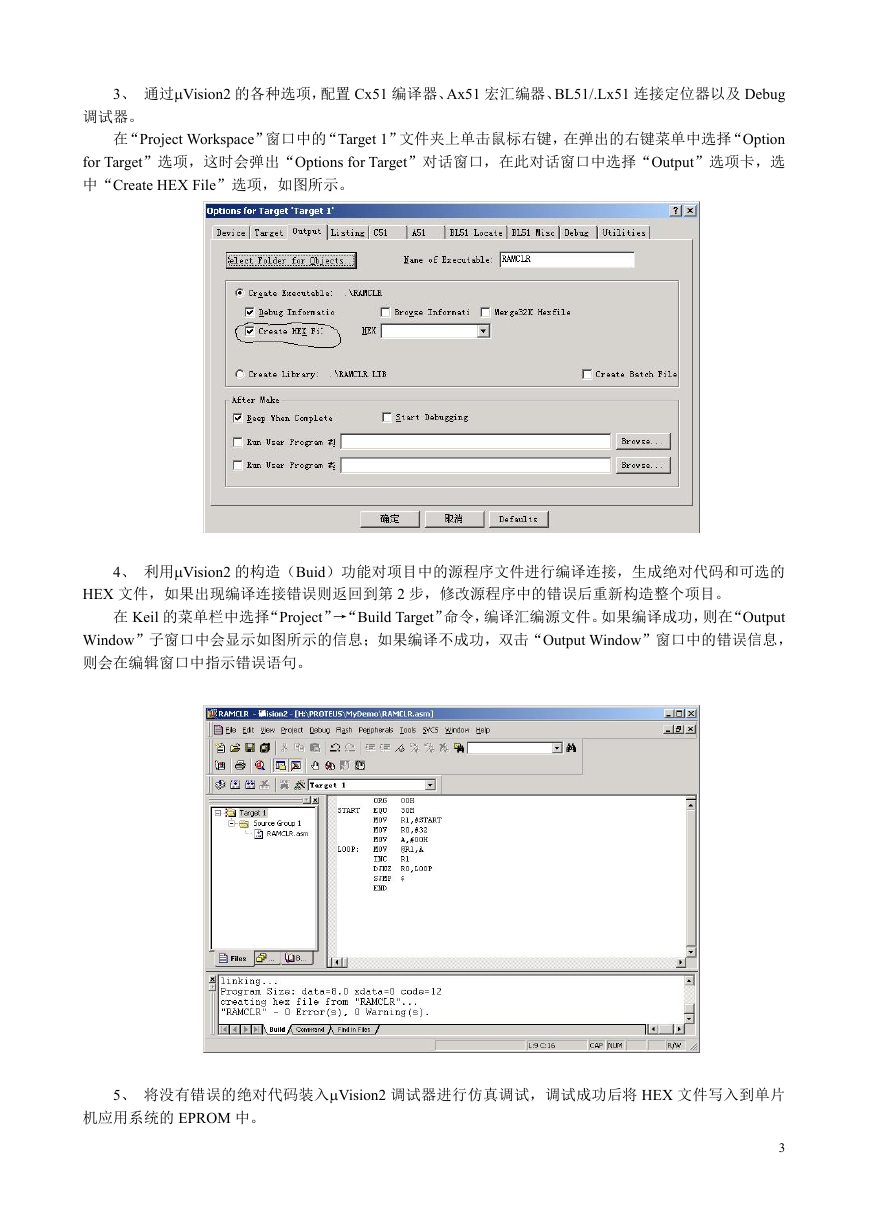
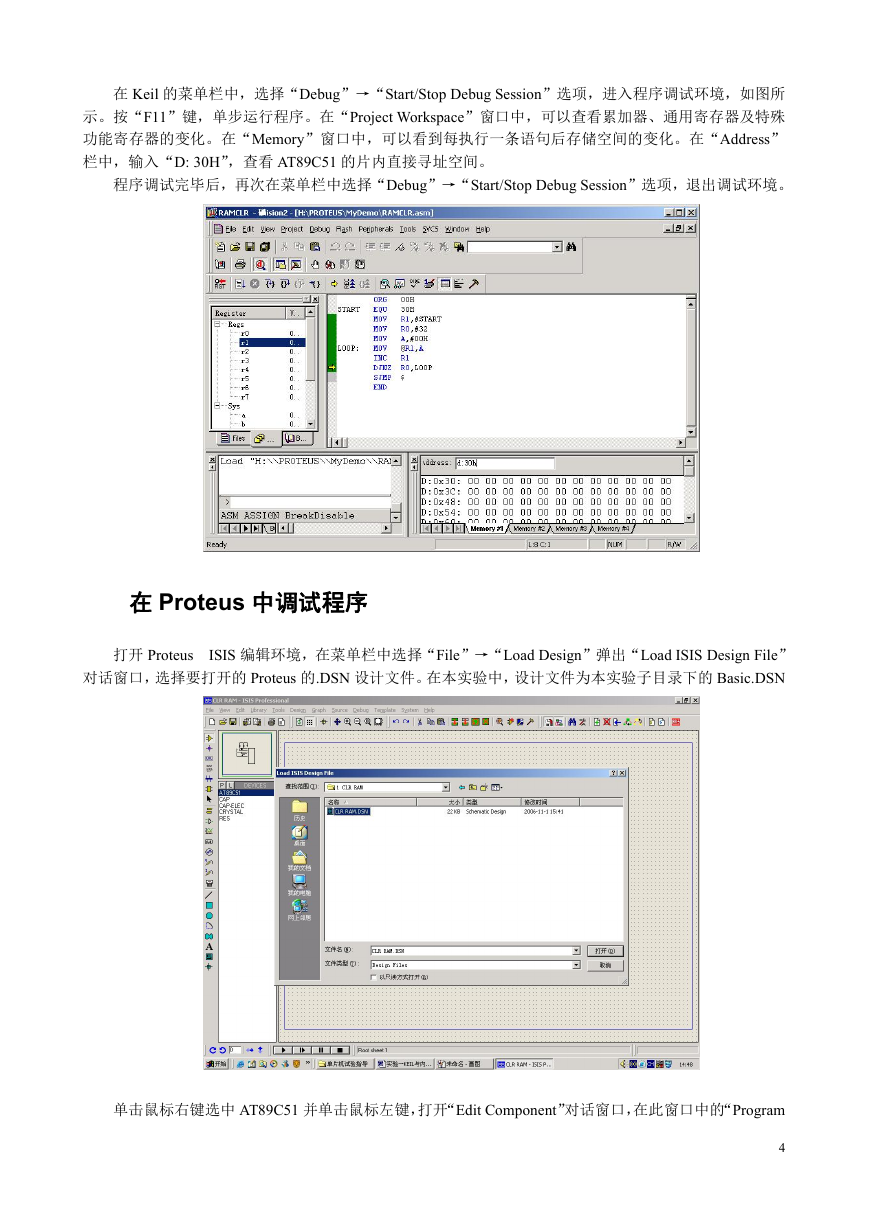
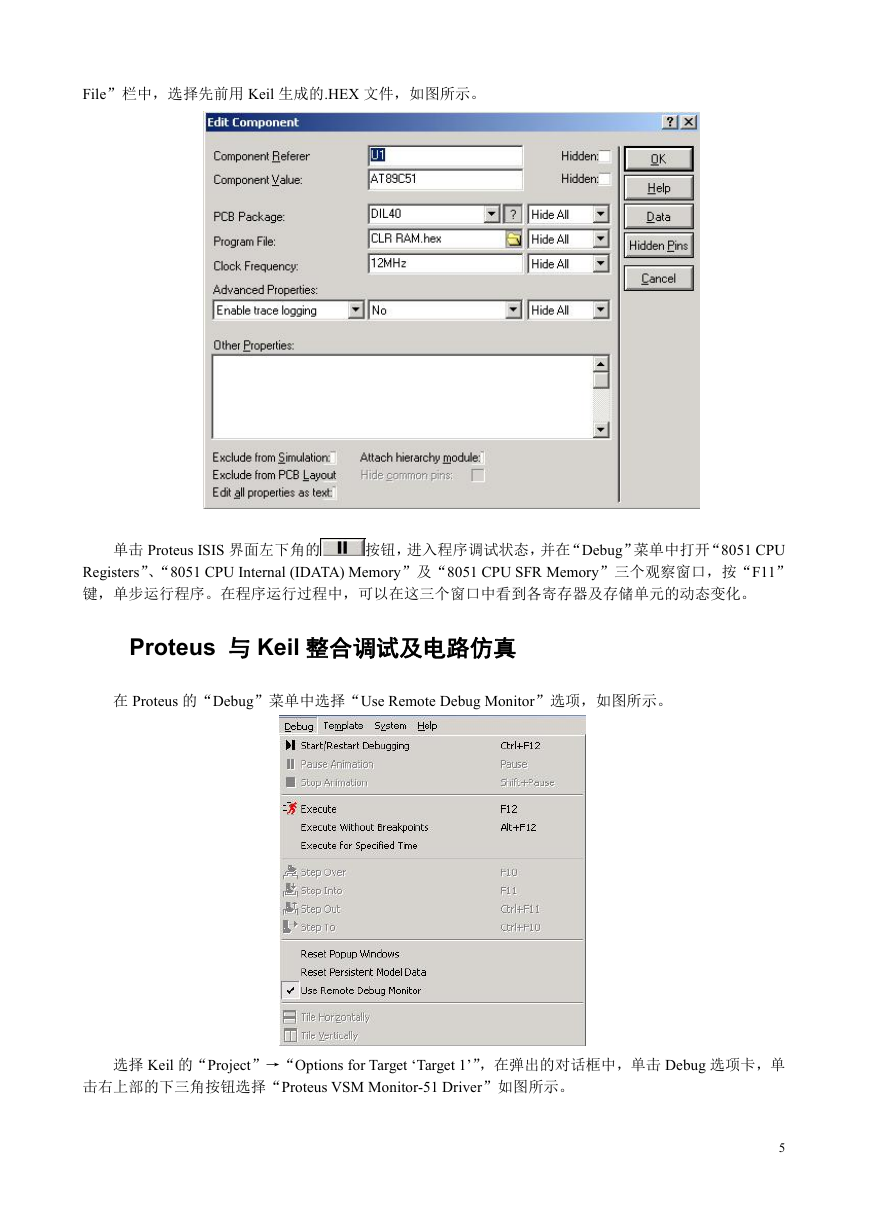
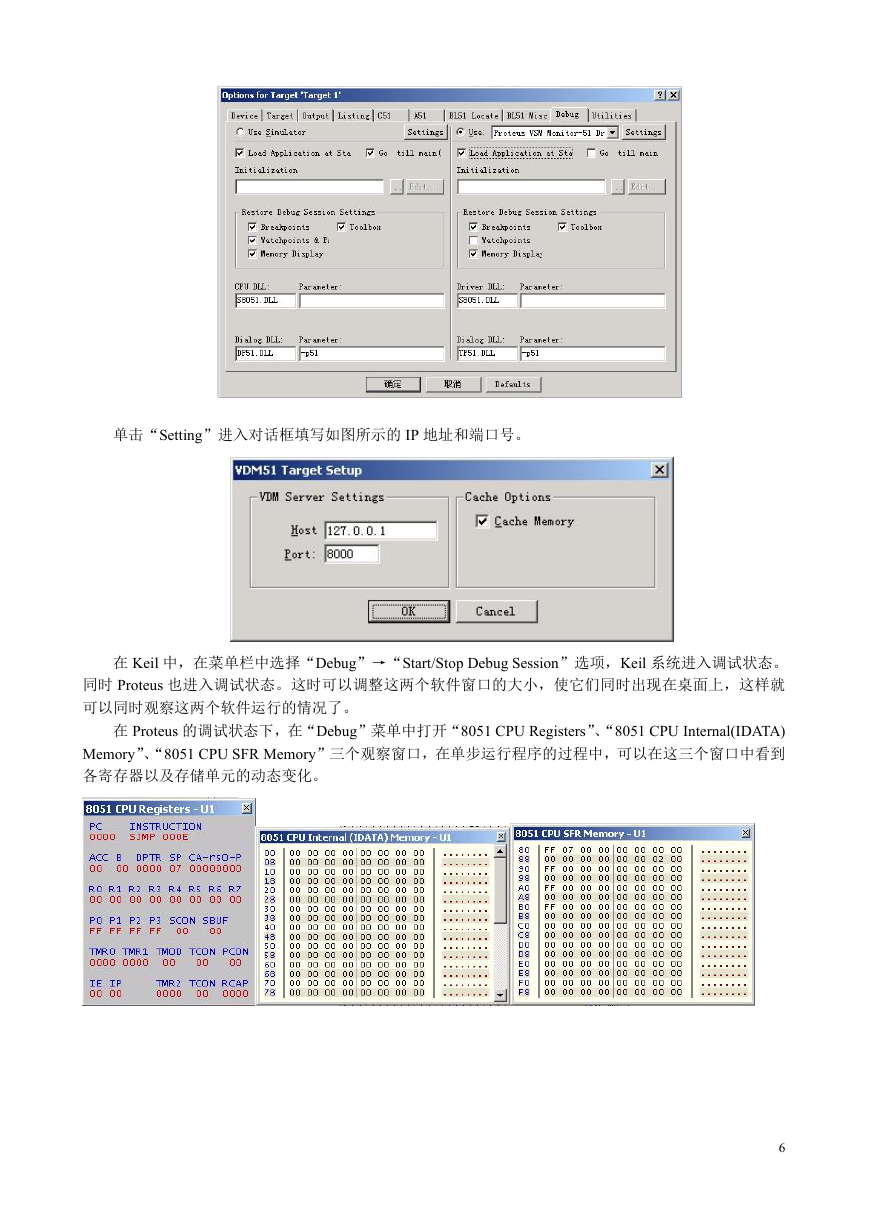
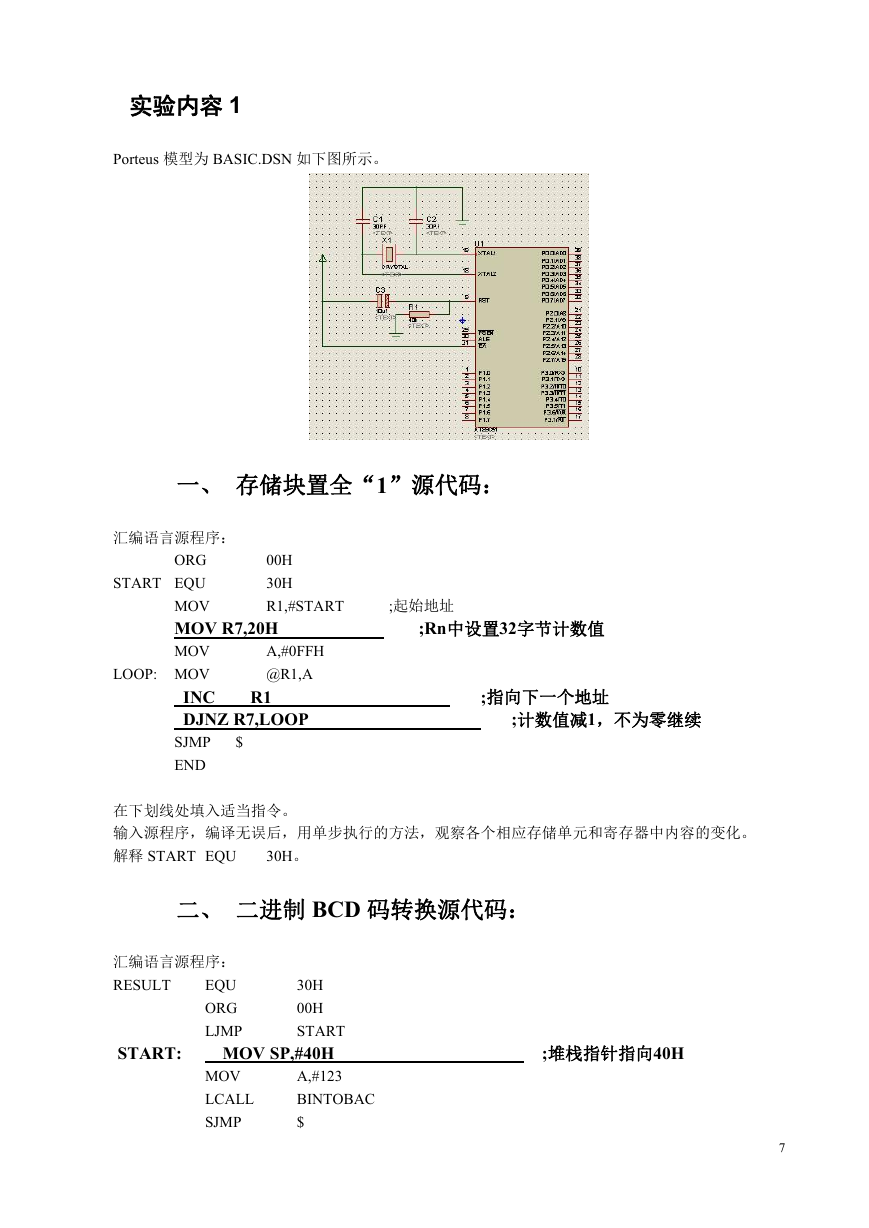
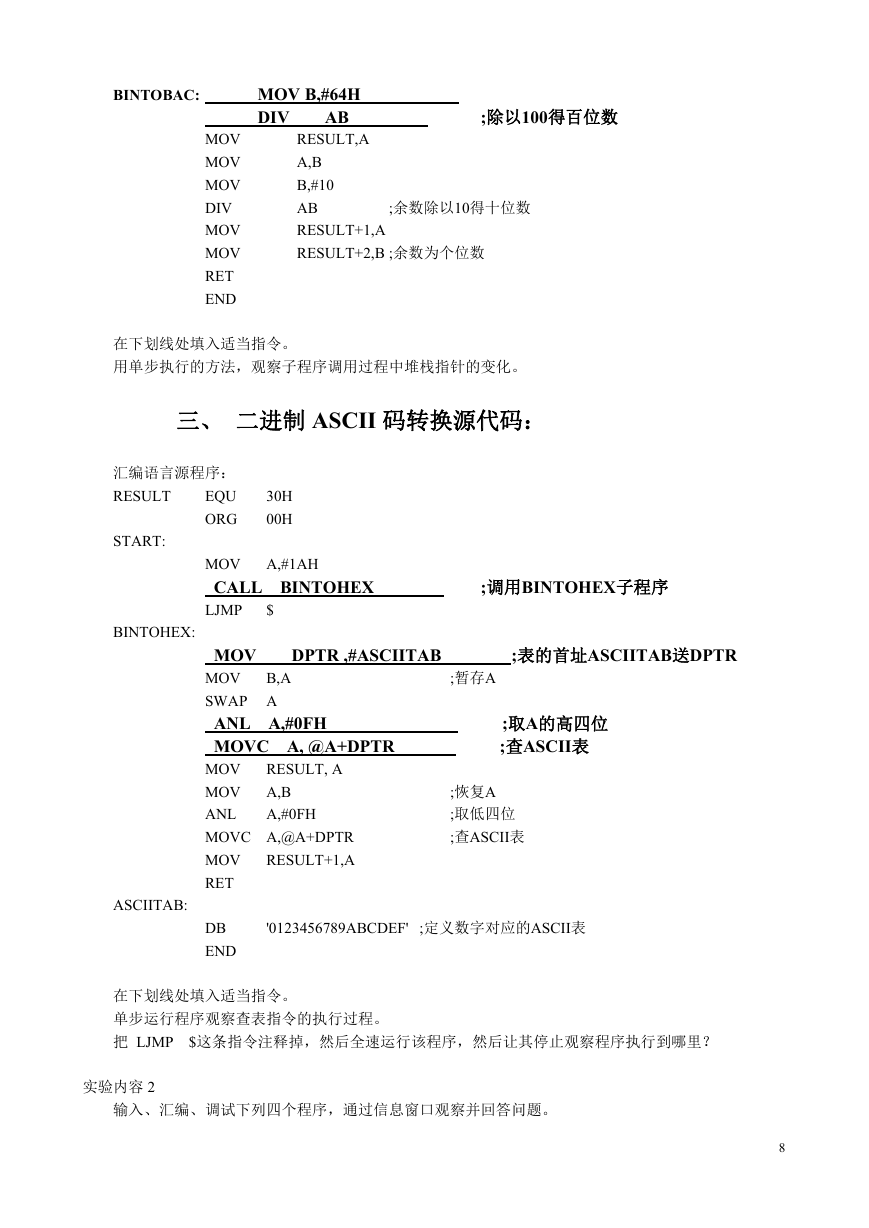
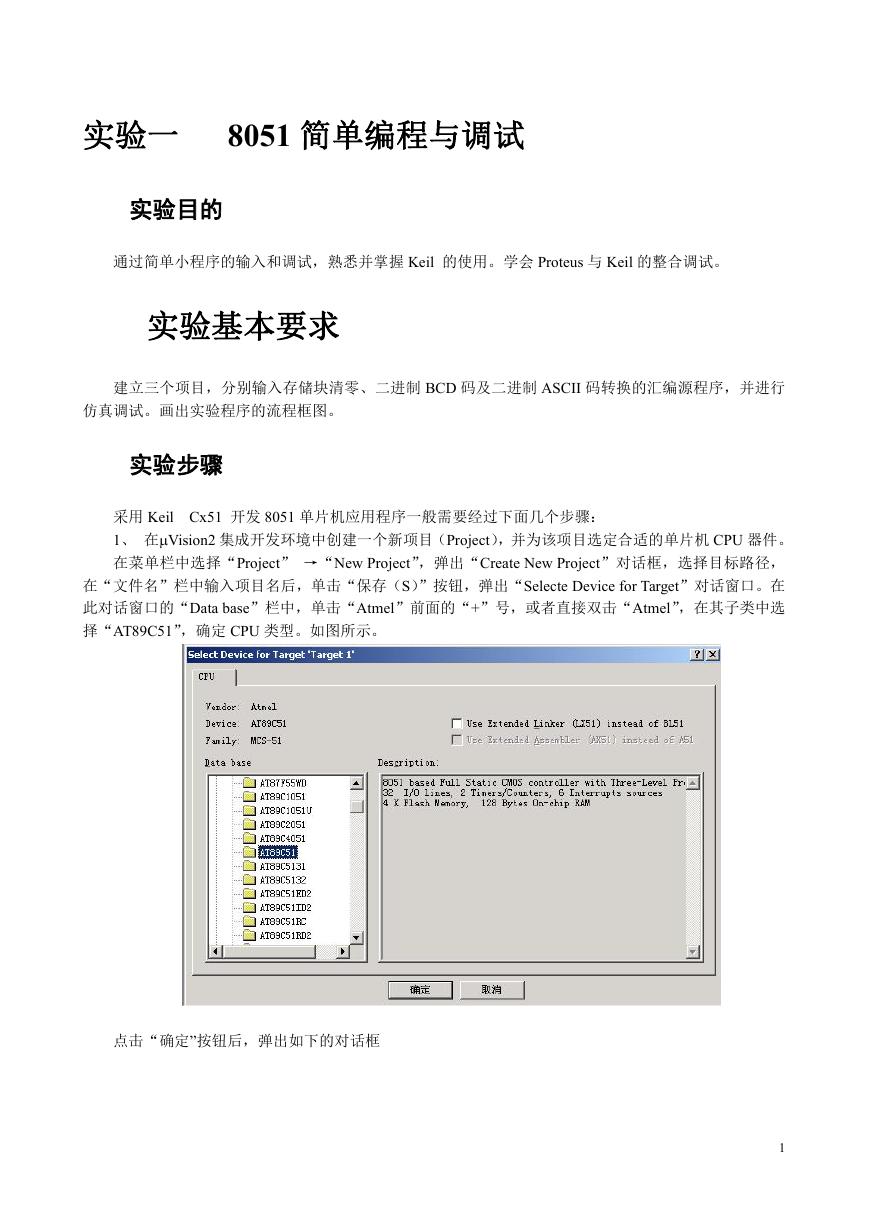

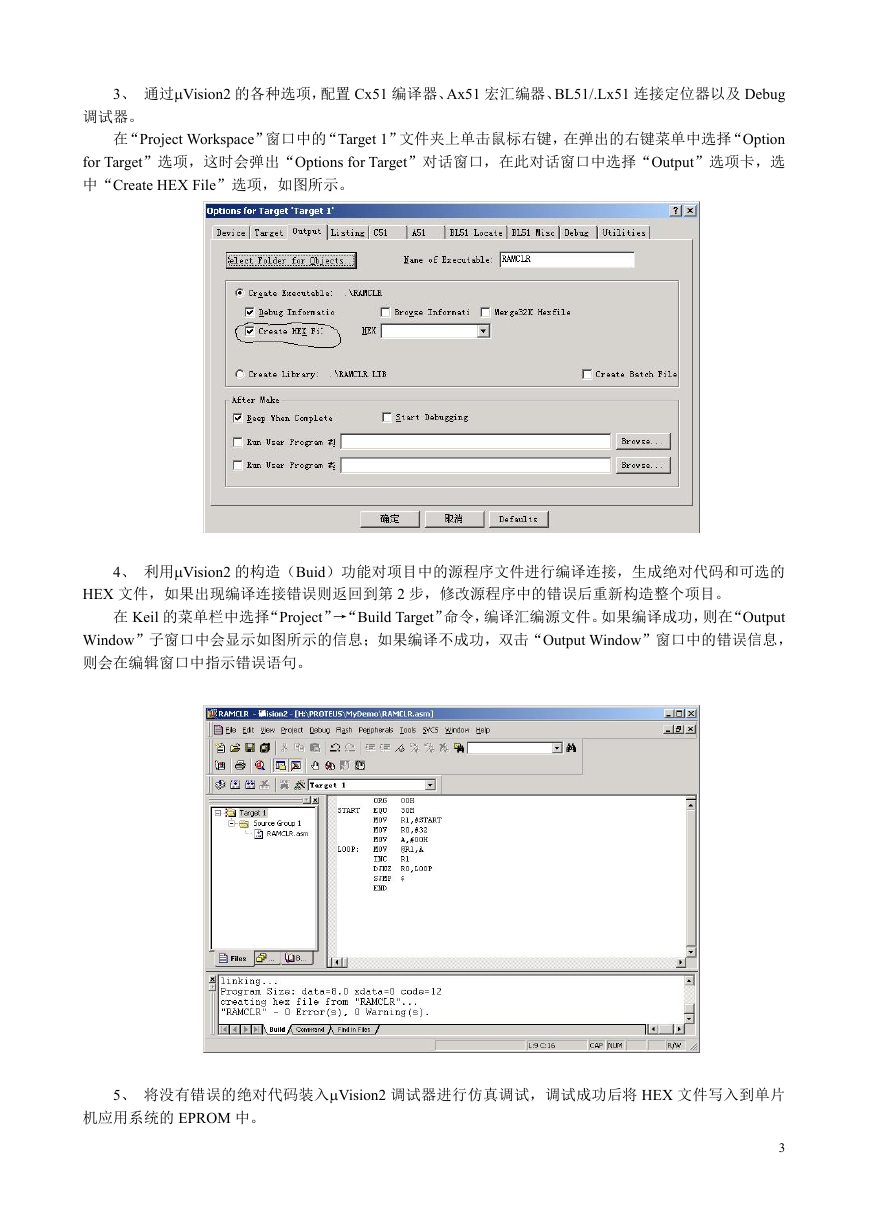
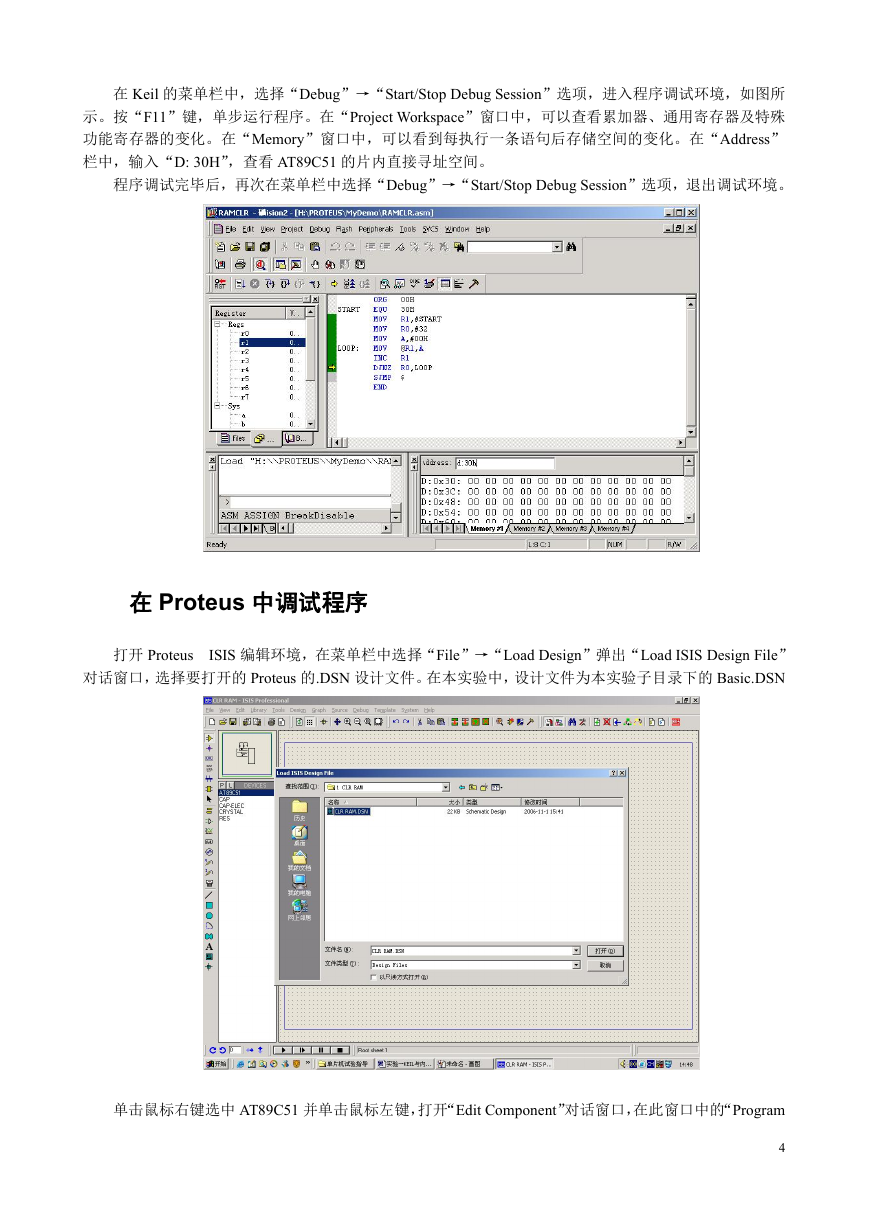
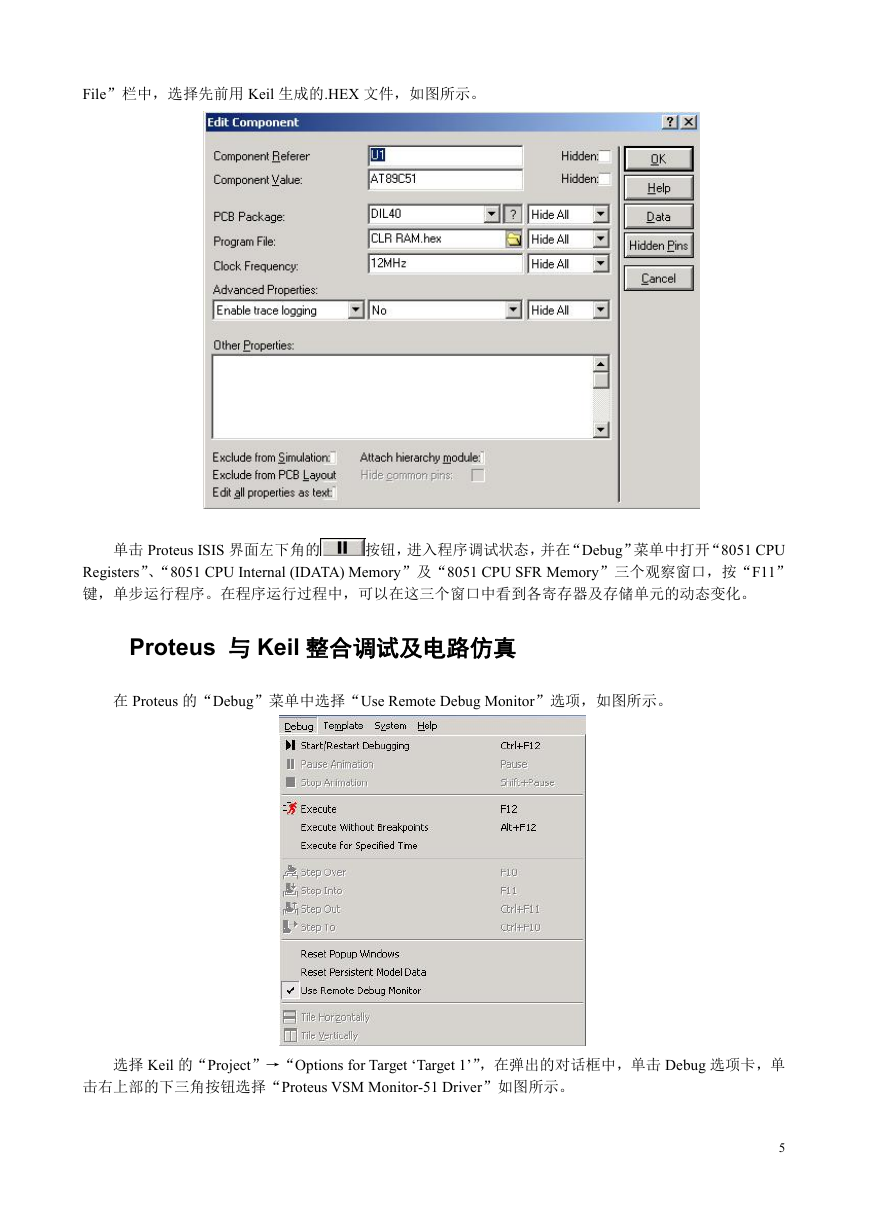
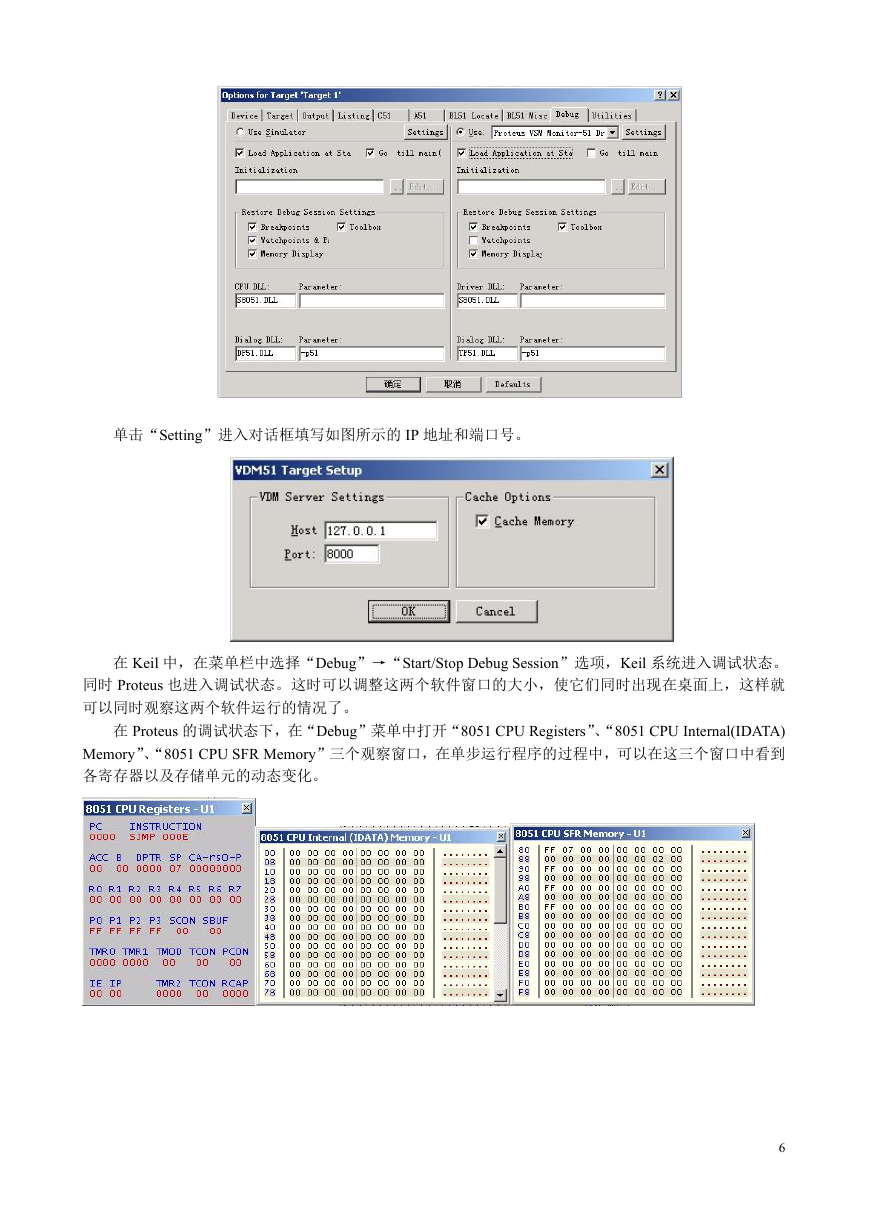
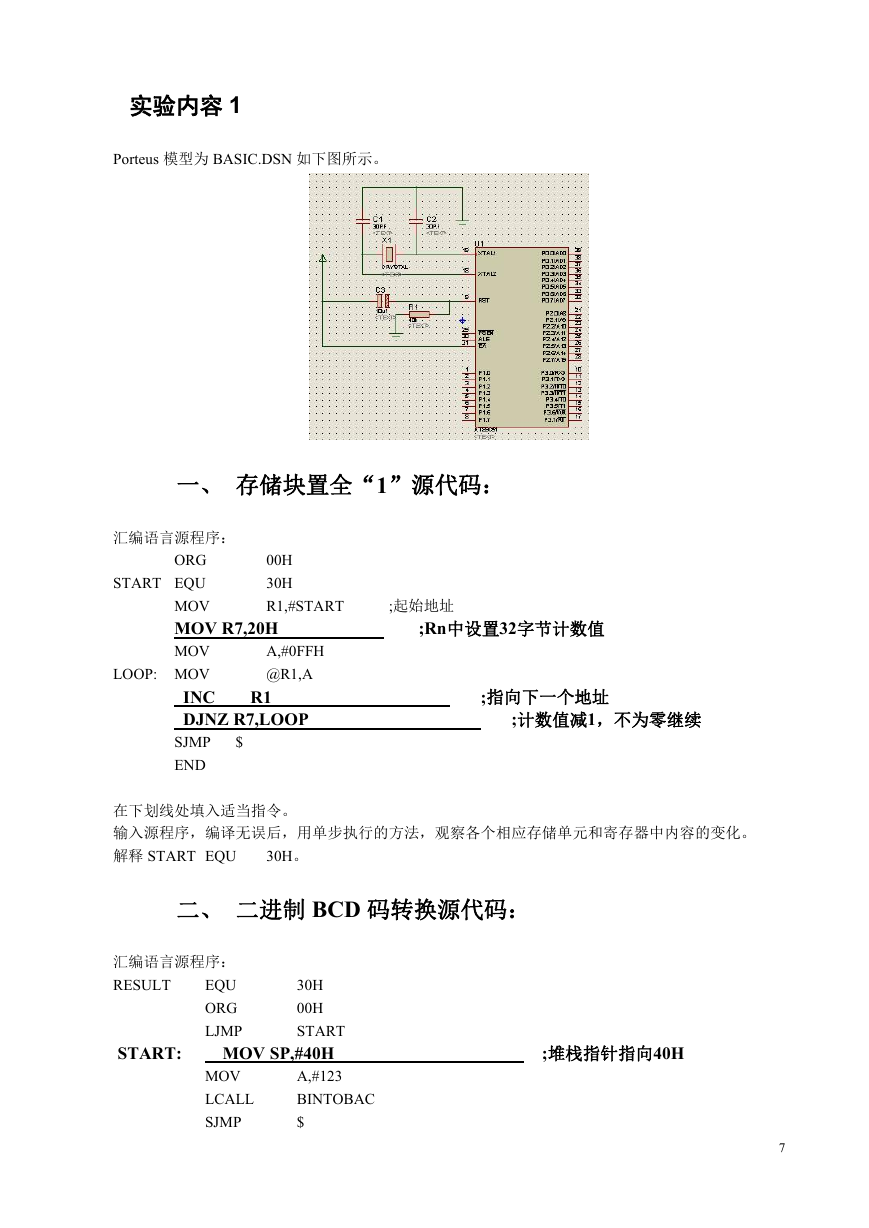
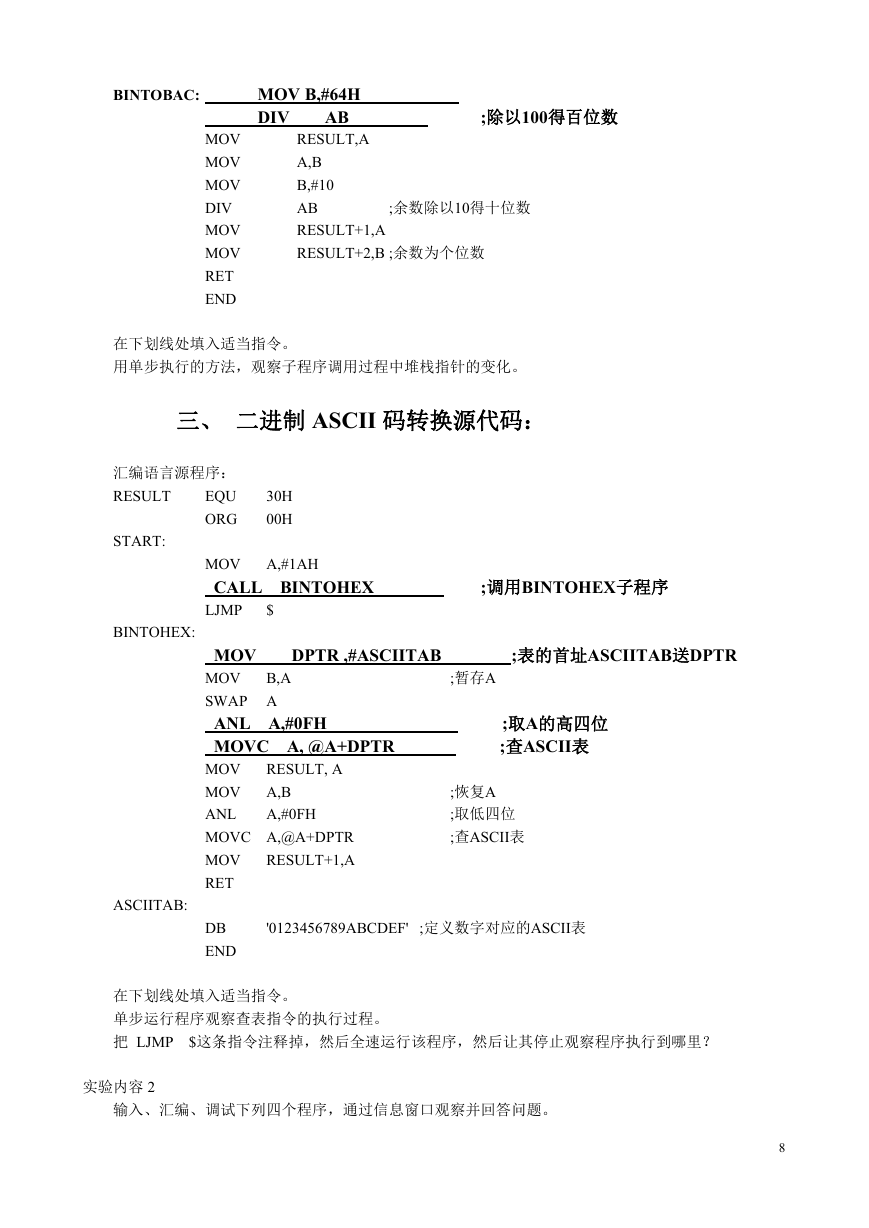
 2023年江西萍乡中考道德与法治真题及答案.doc
2023年江西萍乡中考道德与法治真题及答案.doc 2012年重庆南川中考生物真题及答案.doc
2012年重庆南川中考生物真题及答案.doc 2013年江西师范大学地理学综合及文艺理论基础考研真题.doc
2013年江西师范大学地理学综合及文艺理论基础考研真题.doc 2020年四川甘孜小升初语文真题及答案I卷.doc
2020年四川甘孜小升初语文真题及答案I卷.doc 2020年注册岩土工程师专业基础考试真题及答案.doc
2020年注册岩土工程师专业基础考试真题及答案.doc 2023-2024学年福建省厦门市九年级上学期数学月考试题及答案.doc
2023-2024学年福建省厦门市九年级上学期数学月考试题及答案.doc 2021-2022学年辽宁省沈阳市大东区九年级上学期语文期末试题及答案.doc
2021-2022学年辽宁省沈阳市大东区九年级上学期语文期末试题及答案.doc 2022-2023学年北京东城区初三第一学期物理期末试卷及答案.doc
2022-2023学年北京东城区初三第一学期物理期末试卷及答案.doc 2018上半年江西教师资格初中地理学科知识与教学能力真题及答案.doc
2018上半年江西教师资格初中地理学科知识与教学能力真题及答案.doc 2012年河北国家公务员申论考试真题及答案-省级.doc
2012年河北国家公务员申论考试真题及答案-省级.doc 2020-2021学年江苏省扬州市江都区邵樊片九年级上学期数学第一次质量检测试题及答案.doc
2020-2021学年江苏省扬州市江都区邵樊片九年级上学期数学第一次质量检测试题及答案.doc 2022下半年黑龙江教师资格证中学综合素质真题及答案.doc
2022下半年黑龙江教师资格证中学综合素质真题及答案.doc